Mobile : conseils, astuces et meilleures pratiques de construction d’un Smart Walk-Thru
Last Updated juillet 8, 2024
Aperçu général
Pour créer des Smart Walk-Thrus (SWT) efficaces pour les applications mobiles, il est essentiel de se focaliser sur la simplicité et le design centré sur l'utilisateur, en veillant à ce que les étapes soient concises et ne perturbent pas le flux existant.
Vous pouvez créer des guides intuitifs et efficaces qui améliorent le parcours de l'utilisateur dans les applications mobiles en vous concentrant sur ces astuces et ces meilleures pratiques.
Segmentation, déclencheurs et points de démarrage de Smart Walk-Thru
Il y a quelques différenciateurs d'interface utilisateur à connaître lorsque vous planifiez l'implémentation de Smart Walk-Thru :
- La segmentation d'un Smart Walk-Thru mobile inclut implicitement la capacité de démarrage des SWT. Par exemple, si les règles de segmentation d'un SWT sont évaluées comme vraies, mais que les éléments associés au SWT ne sont pas affichés actuellement, le SWT ne démarrera pas (et ne tentera pas de démarrer en arrière-plan)
- Smart Walk-Thrus mobile peut être déclenché par des règles de lecture automatique (déclencheurs statiques) comme n'importe quelle campagne, ou en tant que campagnes liées à partir d'un Launcher ou d'un ShoutOut. Lorsque vous reliez un SWT à partir de la CTA, vous pouvez inclure un lien profond de démarrage sécurisé vers lequel l'utilisateur sera redirigé avant le démarrage du SWT. Cette fonctionnalité est conçue pour permettre au SWT de démarrer après le plafonnement du CTA
- De plus, à partir de la version 1.13.0 du SDK de WalkMe Mobile, lorsque vous liez un Walk-Thru à partir d'une campagne, vous pouvez sélectionner à partir de quelle étape le Walk-Thru doit démarrer :
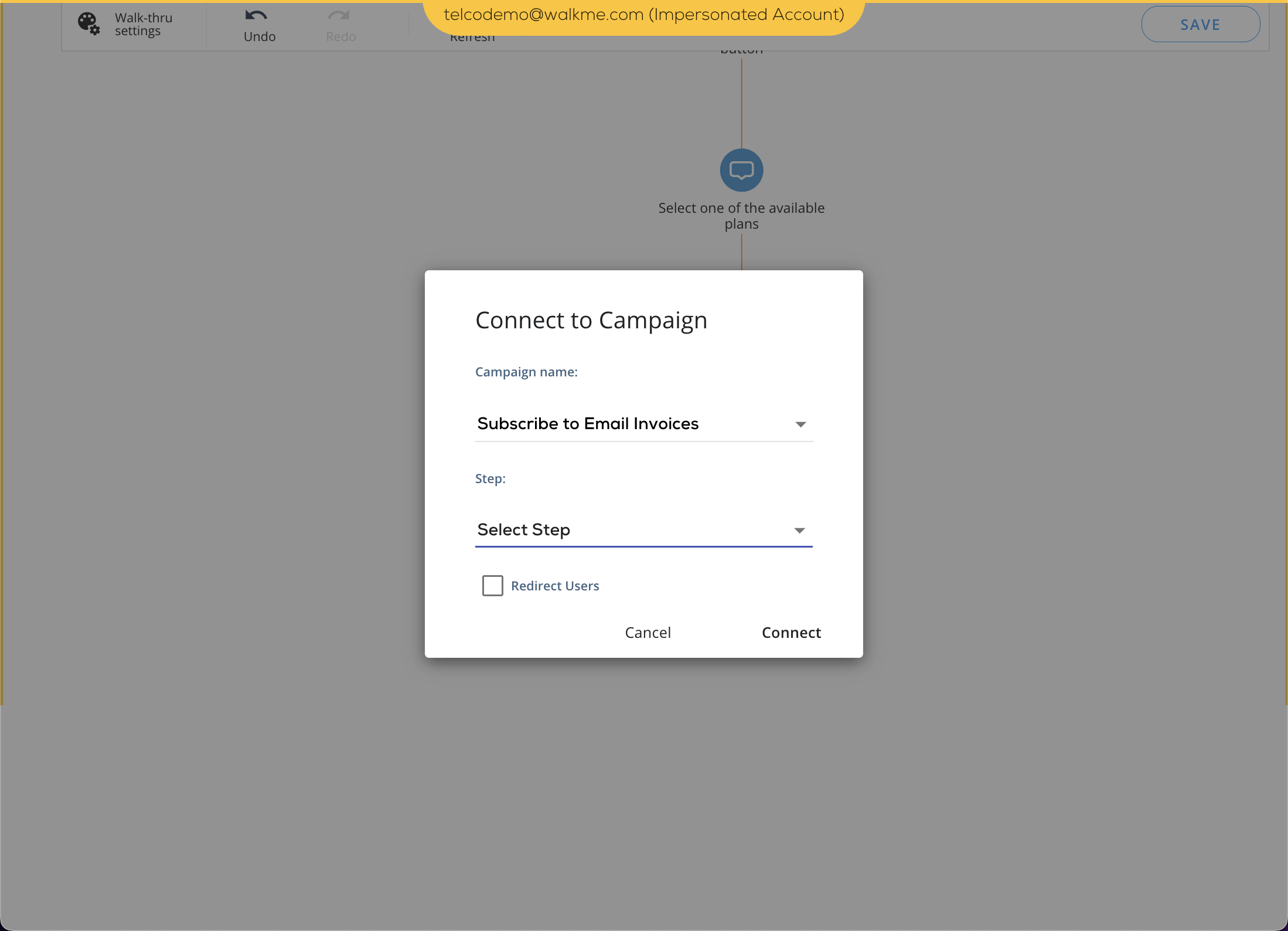
Construire un Smart Walk-Thru
- Ajoutez toutes les étapes en attente dont vous pensez avoir besoin (les extra sont autorisés) dans le bon ordre, puis supprimez les étapes inutiles par la suite
- Les flux doivent être très simples
- Rappelez-vous : les tâches mobiles sont généralement très rapides. Les utilisateurs finaux veulent généralement entrer et sortir le plus rapidement possible lorsqu'ils utilisent des appareils mobiles
Modifier des Smart Walk-Thru
- La fonctionnalité Edit Walk-Thru (Modifier des Walk-Thru) du mode d'alimentation est conçue pour modifier un Walk-Thru existant qui nécessite une retouche. N'utilisez pas Edit Walk-Thru (Modifier un Walk-Thru) pour transformer un Walk-Thru existant d'un flux à un autre
- Après avoir modifié un Walk-Thru, examinez-le dans la console mobile et ajustez les textes et la conception
- Assurez-vous que les étapes que vous ajoutez ne brisent pas le flux Walk-Thru existant
Personnalisation de Smart Walk-Thru
- Les titres d'étape doivent être très concis
- Pour guider les utilisateurs finaux sans interruption, en vous assurant qu'ils terminent un processus, utilisez Spotlight Steps
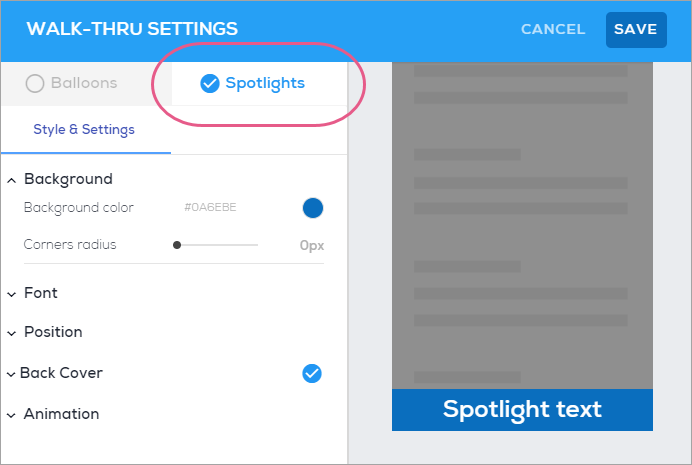
- Ceci est idéal pour les flux qui nécessitent uniquement que les utilisateurs finaux cliquent sur l'écran et/ou saisissent un texte simple
- Pour des tâches non séquentielles et moins prévisibles, telles que la validation de formulaires, les bulles (anciennement appelées Tooltips) sont plus appropriées que les Spotlights Steps
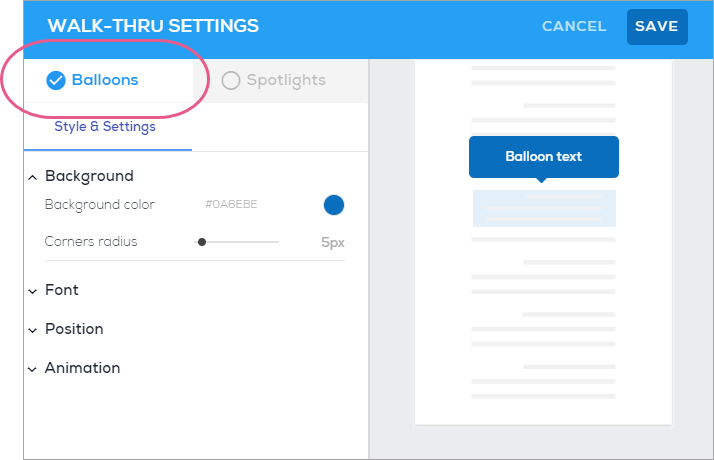
- Concevoir des étapes est un processus beaucoup plus facile avec l'ajout de la fonction de duplication des étapes
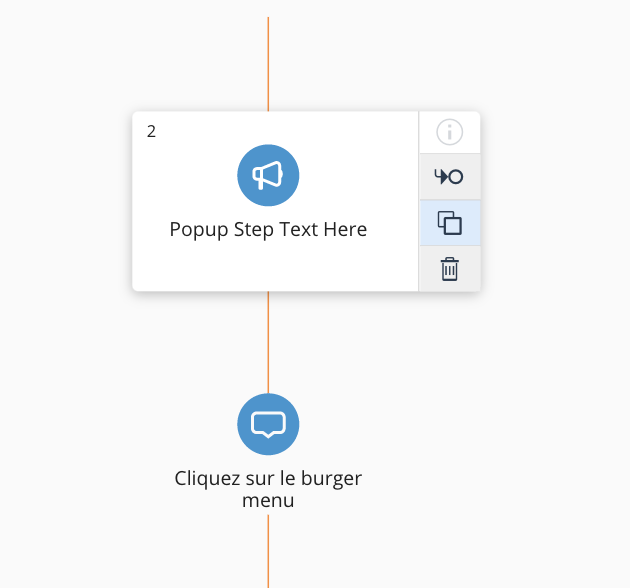
- Remarque : cela s'applique uniquement aux étapes visuelles (étapes pop-up et étapes normales)
Cet article a-t-il été utile?
Oui
Non
Merci pour votre avis!
